ps鼠绘指南针教程(6)
来源:未知
作者:农夫猫叔
学习:11552人次
12、新建一层 并命名为"刻度1" 现在开始做指南针的刻度了 居中拉好参考线 选择画笔工具 前景色为黑色 画笔大小15px (这个根据图大小设置)画一条直径并设置图层样式如下


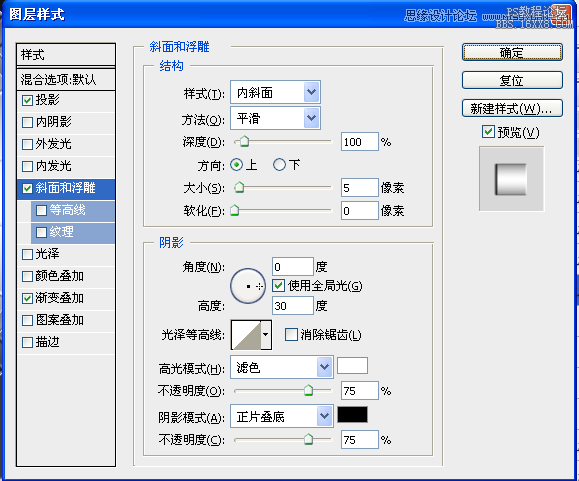
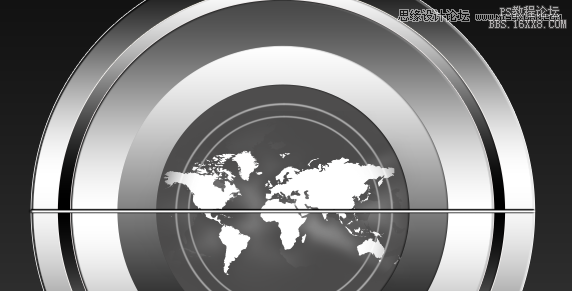
12、按ctl+j 复制一层得到副本,再按ctl+t,设置旋转角度为5,即副本旋转5度

关键的一步来了~ 同时按住ctrl+shift+alt+t 效果你们已经看到了 并复制了许多图层 选择这些图层 按住ctrl+e 合并图层 效果如下
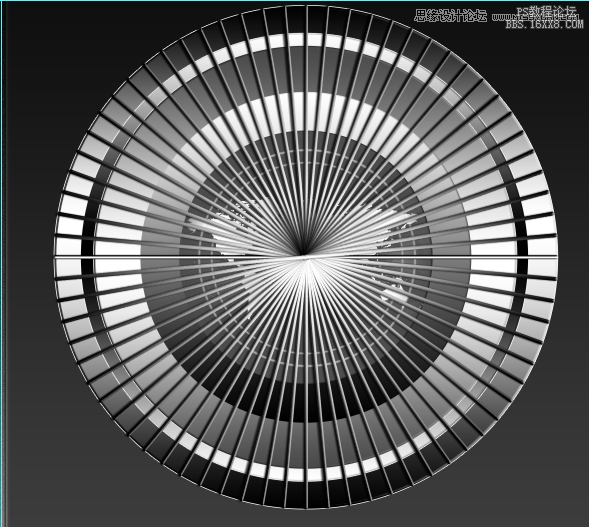
13、回到开始画第二个圆的图层,按住ctl+点击图层 载入选区 回到"刻度"图层 按deleted 删除多余部分 效果如下

学习 · 提示
相关教程
关注大神微博加入>>
网友求助,请回答!






